Minőségének javítása, a képek segítségével a laborban mód
Sokan lehet, hogy nem ismeri a LAB szín módot. Ezért ez a bemutató fogom mutatni neked egy módja annak, hogy javítsa a képminőség segítségével LAB módban.
Ismerete LAB szín módot
Tehát mi a különbség egy RGB és LAB? Az RGB, három szín csatornák - piros, zöld és kék. más színek által létrehozott kombinálásával csatornák. Például kombinálásával piros és zöld színe sárgára, zöld és kék cián, amely egyesíti a piros és kék, lila kapsz.
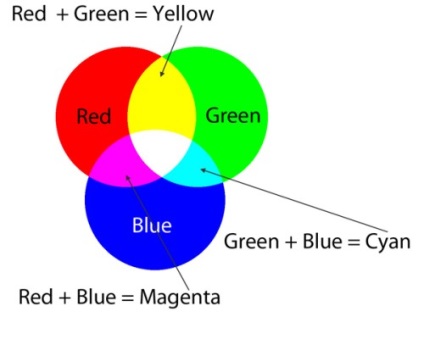
Most tekintsünk LAB szín módot. A levél L jelzi Lightness (fényerő), A - zöld-bíbor csatorna és a B - kék-sárga csatorna. L - a csatorna tartalmazza az összes információt a fényerősség és a képviselő a kép fekete-fehér. A csatorna tartalmaz egy bíbor és zöld színekben, és B csatorna tartalmazza a sárga és kék színekben.
Talán kérdezed, hol a piros? Kék és vörös színek, mivel ezek kombinálásával kialakított csatornák A és B A vörös szín képződik azonos mennyiségű sárga és a bíbor és kék akkor kapunk, ha azonos mennyiségű zöld és bíbor.
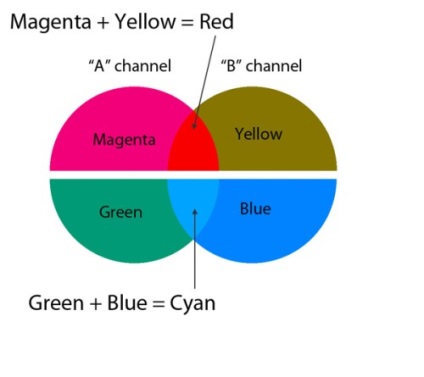
Valószínűleg észrevette, hogy a színes kép néz rossz. A sárga szín barna színű, zöld, kék, és a kék nagyon közel van a kék árnyalat.
A lényeg az, hogy a szín LAB szín mód olyan, mit fognak látni, ha RGB módban van, és így amit látnak számítógépet. LAB mód alapján az emberi színérzékelésen függően más színek körül.
LAB mód magyarázat nem túl tudományos, de a lényeg ugyanaz marad. Ha érdekel, és szeretne többet megtudni a színes LAB módot a tudományos magyarázat, akkor olvastam egy cikket a Wikipédia.
5 lépés, hogy javítsa fotók
Válassza ki a megfelelő fényképet, mint az enyém, és nyissa meg a Photoshop. Első pillantásra, akkor veszi észre, hogy ez meglehetősen sötét, komor, és festett a színeket halvány árnyalatai.
1. lépés: Menj a Kép> Mód> Lab Color (Kép - Mode - Lab). Nincs változás nem történhet meg.
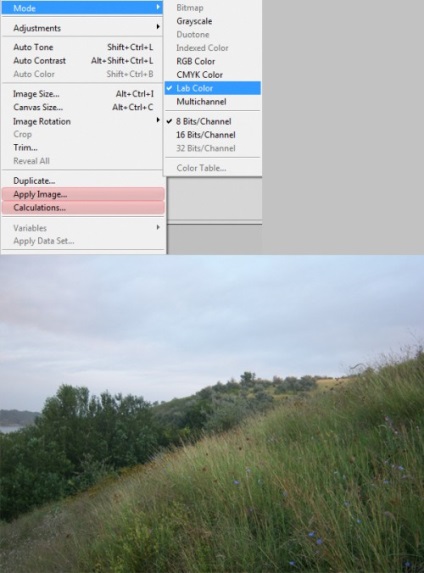
2. lépés: a korrekciós réteg görbék (Curves) a Rétegek> Új korrekciós réteg> Görbék (Layers - New Adjustment Layer - Curves).
Ha úgy dönt, egy másik képet, a görbe más lesz, mint az enyém. A lényege a korrekció görbe a következő:
- Létre kell hoznunk egy görbe formájában S. E célból a felső ponton felelős a világítás, mozgassa kissé balra, és a legalacsonyabb pont, amely felelős az árnyék, mozgás kissé jobbra. Ne vigyük túlzásba a szükséges kiigazításokat lehet elérni az egyenletes eloszlását hangok a képet. Ennek eredményeként, van hozzá egy átlagos kontraszt a hangok és az egyensúly a fény és árnyék.
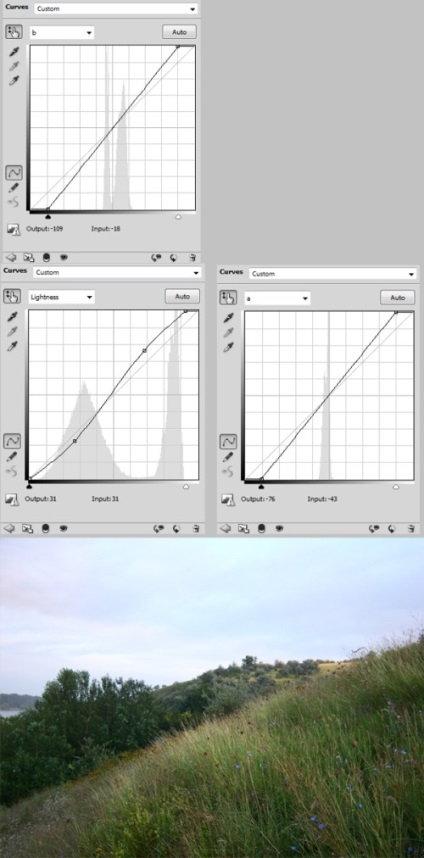
4. lépés Ebben a rétegben alkalmazni Filter> Blur Filter> Felületi életlenítést (Szűrő - Blur - blur a felületen). Ne feledje, hogy minél nagyobb az érték, a Threshold (Küszöb), valamint a Sugár (Radius), annál erősebb a homály.
Ne aggódjon, ha úgy gondolja, a kép úgy néz ki túl homályos, nem szükséges változtatni a beállításokat. Csak dupla kattintás az ikonra a jobb szűrő módosítsa a szűrő nevét (lásd az alábbi képet). A megjelenő ablakban a profil, válassza ki a Színes (Color). Ennek eredményeként, a zaj megszűnik, és színes kontúr a képet.
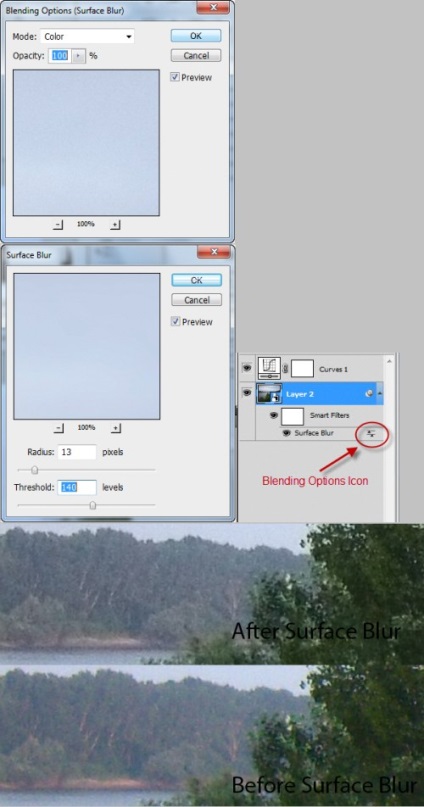
Ebben az esetben is alkalmazni lehetne az Intelligens élesítés szűrő (Intelligens élesítés), vagy Élesítő maszk (Életlen maszk) és módosítsa a keverési módot a Luminosity (fényerő). Ezzel ezt a módot választjuk, a szűrő az élesség növeléséhez csak a fényerősség csatorna, és a szín csatornák megszünteti a zajt.
Ennek az az oka, hogy nem használja ezeket a szűrőket, ebben az esetben, abban a tényben rejlik, hogy adjunk a zaj, és ez már jelen vannak a képeim. Úgy gondolom, hogy lenne elég megfelelő hatását a felüláteresztő szűrő (szín kontraszt). De ha az Ön esetében a kép jött ki túl elmosódott, akkor az Intelligens élesítés szűrőt (Intelligens élesítés), vagy Élesítő maszk (Életlen maszk), és ne felejtsük el, hogy változtatni a módot a Luminosity (fényerő).
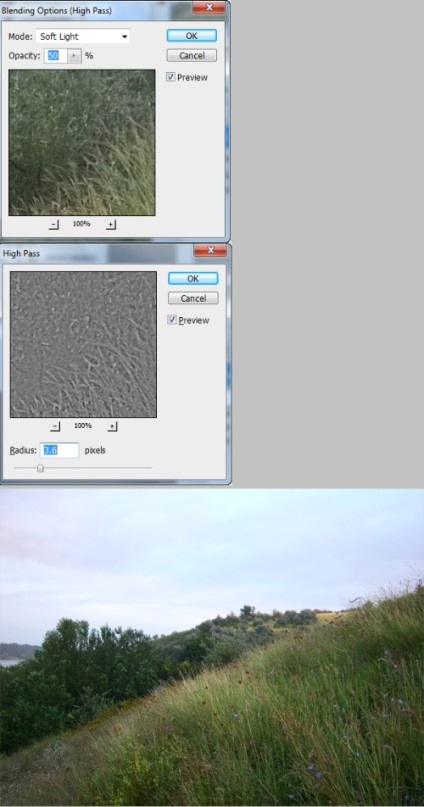
Ha kényelmes ezzel a technikával, akkor a következő lépéseket megteszi, akkor sokkal kevesebb idő alatt. Beletelt mindössze három percig, hogy korrigálja a képet. Azt is képes arra, hogy a kép a halvány világos, telített kép.
Változás, persze, nem jelentős, de hatásos. A feldolgozás után, ez a kép lett a természetes élénk színeket. Néhány kép több időt igényel, a munka, és ez a módszer nem hozza meg a kívánt eredményt.
Remélem, hogy ez a lecke ment az Ön javára. És akkor kezdődik, hogy nagyobb mértékben használják LAB színüzemmódnál üzleti célra.